Вопрос
Проблема: как исправить BSOD DRIVER_VERIFIER_DETECTED_VIOLATION?
Привет. Я продолжаю получать BSOD DRIVER_VERIFIER_DETECTED_VIOLATION. Я понимаю, что проблема связана с конкретным системным драйвером, но не знаю, с каким именно. Я предполагаю, что повреждены аудио- или видеодрайверы, но их обновление не устранило проблему. Что еще я могу сделать?
Решенный ответ
DRIVER_VERIFIER_DETECTED_VIOLATION - это синий экран смерти Windows (BSOD)
[1] ошибка, помеченная кодом ошибки 0x000000C4. Это фатальная ошибка, указывающая на серьезное повреждение драйверов устройств Windows.Ошибка DRIVER_VERIFIER_DETECTED_VIOLATION обнаружена и сгенерирована средством проверки драйверов.[2] Это встроенная утилита Windows, которая отвечает за управление драйверами режима ядра Windows и графическими драйверами. Инструмент должен обнаруживать незаконные вызовы функций или действия, которые могут привести к повреждению системы.
Средство проверки драйверов можно запустить из командной строки с правами администратора. Это позволяет проверять несколько драйверов одновременно или одного водителя за раз. Процесс проверки выполняется при перезагрузке системы. Если верификатор обнаруживает какие-либо проблемы, он может сгенерировать ошибку DRIVER_VERIFIER_DETECTED_VIOLATION сразу после загрузки.
Проблема может возникнуть в любой версии операционной системы Microsoft Windows (XP, Vista, 7, 8, 8.1, 10), и исправления более или менее одинаковы для всех из них. Обычно экран BSOD указывает на проблемный драйвер устройства,[3] но если он не указан, возможно, вам потребуется обновить большинство драйверов устройств.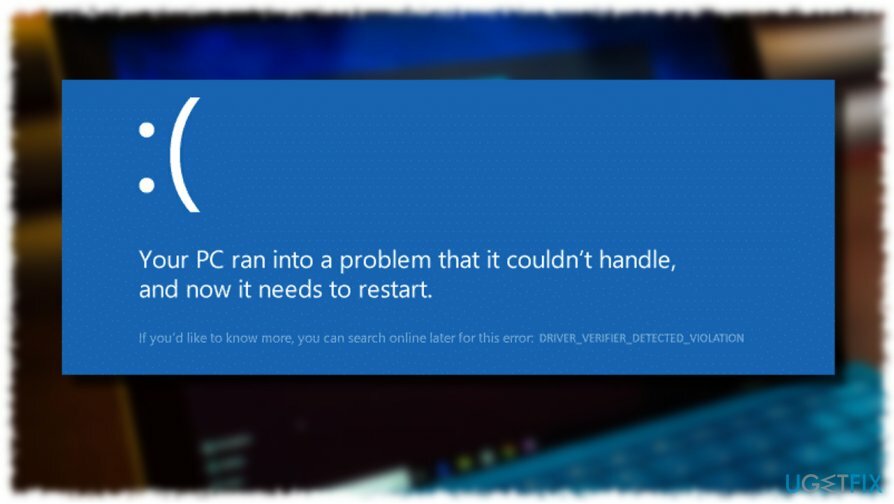
Обычно проблема связана с графическими или звуковыми драйверами, поэтому сначала попробуйте обновить их. Если вы не хотите тратить время на обновление всех драйверов устройств, попробуйте установить инструмент оптимизации ПК. ReimageСтиральная машина Mac X9, который сделает все за вас автоматически. Следующее решение - переустановить проблемный драйвер или отключить верификатор драйверов.
Способ 1. Обновите драйверы устройств
Для восстановления поврежденной системы необходимо приобрести лицензионную версию Reimage Reimage.
- Щелкните правой кнопкой мыши на Клавиша Windows и выберите Диспетчер устройств.
- В качестве альтернативы вы можете нажать Клавиша Windows + R, тип devmgmt.msc в беге и ударил Входить.
- Щелкните драйвер, который необходимо обновить, и выберите Обновите устройство.
- Выбирать Автоматический поиск обновленного программного обеспечения драйвера.
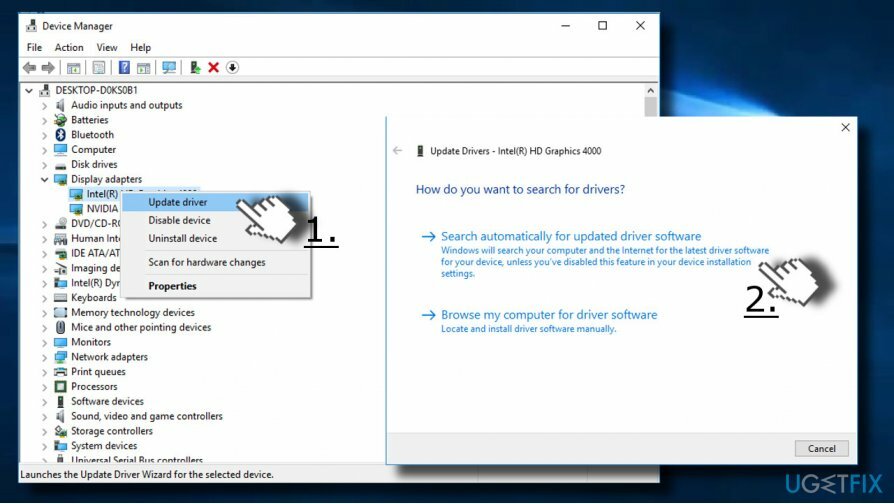
- Если система не может устанавливать обновления автоматически, возможно, вам потребуется загрузить обновление с официального сайта производителя.
Способ 2. Переустановите драйверы устройств
Для восстановления поврежденной системы необходимо приобрести лицензионную версию Reimage Reimage.
- Щелкните правой кнопкой мыши на Клавиша Windows и выберите Диспетчер устройств.
- В качестве альтернативы вы можете нажать Клавиша Windows + R, тип devmgmt.msc в беге и ударил En
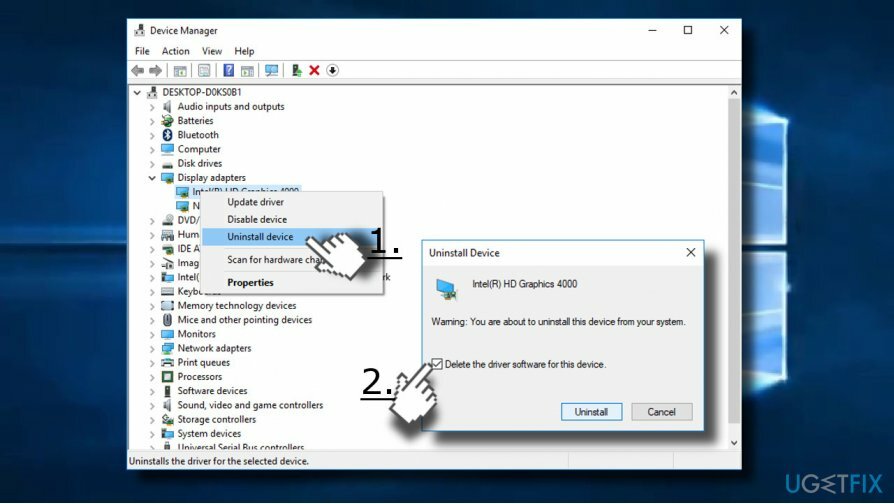
- Щелкните драйвер, который необходимо обновить, и выберите Удалить устройство.
- После этого перейдите на веб-сайт производителя устройства и загрузите последнюю версию драйвера.
- Наконец, установите его и перезагрузите компьютер.
Способ 3. Отключить средство проверки драйверов
Для восстановления поврежденной системы необходимо приобрести лицензионную версию Reimage Reimage.
Если обновления драйверов устройства не помогли исправить BSOD DRIVER_VERIFIER_DETECTED_VIOLATION, сбросьте или отключите средство проверки драйверов:
- Щелкните правой кнопкой мыши на Клавиша Windows и выберите Командная строка (администратор).
- В качестве альтернативы вы можете ввести cmd в окне поиска Windows щелкните правой кнопкой мыши на Командная строка вариант и выберите Запустить от имени администратора.
- Нажмите да в окне UAC.
- Чтобы сбросить верификатор, скопируйте и вставьте Проверка / сброс в среде командной строки и нажмите Входить.
- Наконец, перезагрузите компьютер.
- Если сброс верификатора не сработал, попробуйте другой способ. Тип верификатор и нажмите Входить.
- Выберите Удалить существующие настройки вариант и нажмите Заканчивать.
- Наконец, перезагрузите компьютер. Таким образом, вы полностью отключите верификатор.
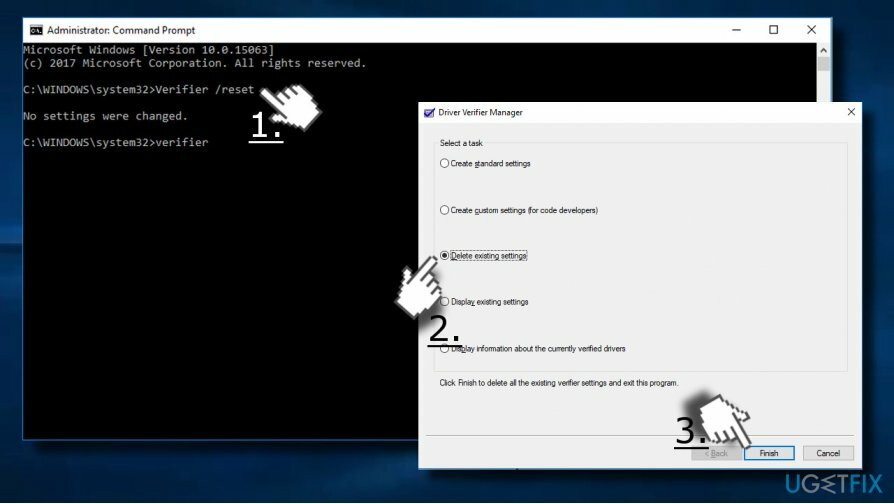
Способ 4. Установить обновления Windows
Для восстановления поврежденной системы необходимо приобрести лицензионную версию Reimage Reimage.
- Нажмите Клавиша Windows + I и открыть Обновление и безопасность раздел.
- Теперь нажмите Проверить обновления кнопка.
- После этого система должна автоматически обнаружить и установить все доступные обновления. После этого перезагрузите систему.
Метод 5. Вернитесь к более старой версии драйвера Nvidia
Для восстановления поврежденной системы необходимо приобрести лицензионную версию Reimage Reimage.
Если BSOD открылся вскоре после обновления до Windows 10 или установки обновлений графического драйвера, попробуйте выполнить откат к более старой версии драйвера Nvidia, выполнив следующие действия:
- Открытым Диспетчер устройств как описано в методе 1.
- Откройте свой Драйвер видеокарты и дважды щелкните по нему.
- Открытым Водитель вкладка и выберите Откат драйвера.
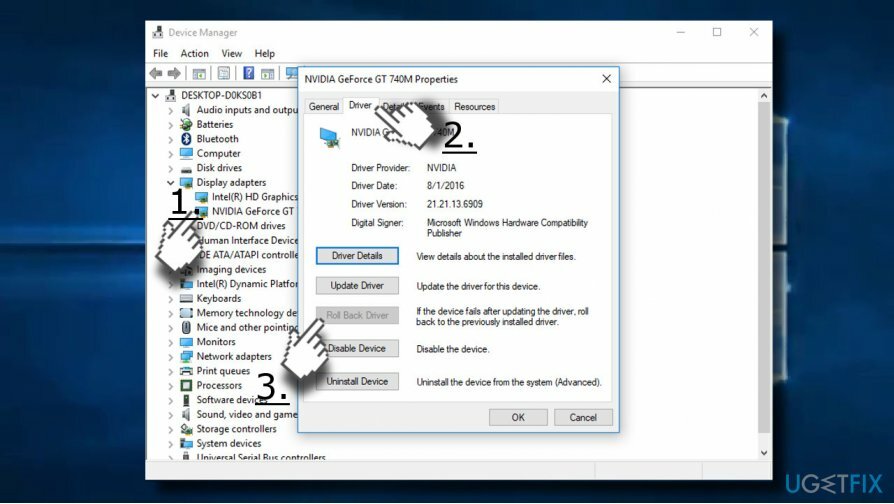
- После завершения процесса перезагрузите компьютер.
- Если вы не можете откатить драйвер, удалите его и установите старую версию с официального сайта производителя.
Исправляйте ошибки автоматически
Команда ugetfix.com делает все возможное, чтобы помочь пользователям найти лучшие решения для устранения их ошибок. Если вы не хотите бороться с методами ручного ремонта, используйте автоматическое программное обеспечение. Все рекомендованные продукты были протестированы и одобрены нашими профессионалами. Инструменты, которые можно использовать для исправления ошибки, перечислены ниже:
Предложение
сделай это сейчас!
Скачать FixСчастье
Гарантия
сделай это сейчас!
Скачать FixСчастье
Гарантия
Если вам не удалось исправить ошибку с помощью Reimage, обратитесь за помощью в нашу службу поддержки. Сообщите нам все подробности, которые, по вашему мнению, нам следует знать о вашей проблеме.
Этот запатентованный процесс восстановления использует базу данных из 25 миллионов компонентов, которые могут заменить любой поврежденный или отсутствующий файл на компьютере пользователя.
Для восстановления поврежденной системы необходимо приобрести лицензионную версию Reimage инструмент для удаления вредоносных программ.

Доступ к видеоконтенту с географическим ограничением с помощью VPN
Частный доступ в Интернет это VPN, которая может помешать вашему интернет-провайдеру правительство, и третьи стороны от отслеживания вашей онлайн-активности и позволяют вам оставаться полностью анонимным. Программное обеспечение предоставляет выделенные серверы для торрентов и потоковой передачи, обеспечивая оптимальную производительность и не замедляя вашу работу. Вы также можете обойти географические ограничения и без ограничений просматривать такие сервисы, как Netflix, BBC, Disney + и другие популярные потоковые сервисы, независимо от того, где вы находитесь.
Не платите авторам программ-вымогателей - воспользуйтесь альтернативными вариантами восстановления данных
Атаки вредоносных программ, особенно программ-вымогателей, на сегодняшний день представляют наибольшую опасность для ваших фотографий, видео, рабочих или школьных файлов. Поскольку киберпреступники используют надежный алгоритм шифрования для блокировки данных, его больше нельзя использовать, пока не будет выплачен выкуп в биткойнах. Вместо того, чтобы платить хакерам, вы должны сначала попробовать использовать альтернативный восстановление методы, которые могут помочь вам восстановить хотя бы часть потерянных данных. В противном случае вы также можете потерять свои деньги вместе с файлами. Один из лучших инструментов, который может восстановить хотя бы часть зашифрованных файлов - Восстановление данных Pro.